Vous pouvez faire beaucoup de choses avec un appareil compatible Alexa comme l'Amazon Echo, depuis le contrôle de votre maison intelligente avec de simples commandes vocales jusqu'à la lecture de votre musique préférée. Vous aimez écouter de la musique sur Spotify et possédez une enceinte Amazon Echo ? Bonne nouvelle : vous pouvez demander à Alexa de jouer vos morceaux préférés sans lever le petit doigt. Il suffit de connecter votre compte Spotify à Alexa et le tour est joué ! Dans cet article, nous vous guidons pas à pas pour connecter Spotify à Alexa, afin que vous puissiez transformer votre maison en salle de concert, à la voix.
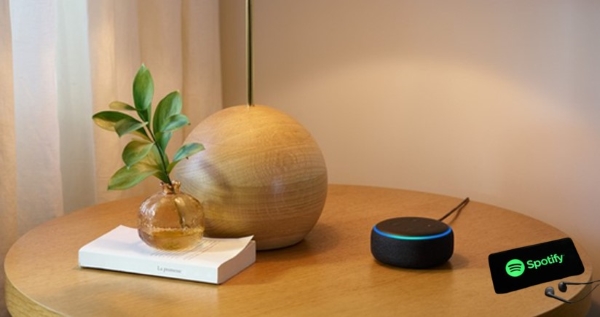
Partie 1. Puis-je connecter Spotify à Alexa ?
Oui, vous pouvez tout à fait connecter Spotify à Alexa. Cela vous permet d’utiliser votre voix pour demander à Alexa de jouer vos morceaux préférés Spotify sur n’importe quel appareil Amazon Echo, comme l’Echo Dot, l’Echo Studio ou l’Echo Show. Avant de commencer, vous avez besoin de:
Un appareil compatible Alexa (Amazon Echo, Amazon Fire TV, ou des appareils tiers compatibles avec Alexa, tels que les enceintes Sonos, les enceintes Bose.)
Un compte Spotify (Free ou Premium).
L’application Amazon Alexa installée sur votre téléphone.
Assurez-vous que votre appareil Alexa et votre application Spotify sont tous deux mis à jour avec la dernière version.
Une connexion Internet fonctionnelle.
Partie 2. Comment mettre Spotify sur Alexa ?
Connecter votre compte Spotify à Alexa est facile. Suivez ces étapes simples et vous pourrez écouter votre musique préférée en un rien de temps :
I. Associer Spotify et Alexa sur Echo
- Ouvrez l’application Amazon Alexa sur votre smartphone, téléchargez-la depuis le Google Play Store ou l’App Store, si ce n’est pas déjà fait.
- Connectez-vous à votre compte Amazon et assurez-vous que votre Echo (par exemple, Echo Dot) est bien connecté au Wi-Fi.
- Allez dans Lecture > Paramètres > Associer un nouveau service.
- Faites défiler jusqu’à la section Musique et podcasts. Sous la section « Services », sélectionnez Spotify > Activer pour utiliser.
- Connectez-vous à votre compte Spotify. Les utilisateurs Premium auront accès à toutes les fonctionnalités. Les comptes gratuits peuvent être liés, mais avec des limitations (pas de lecture à la demande, présence de publicités...).
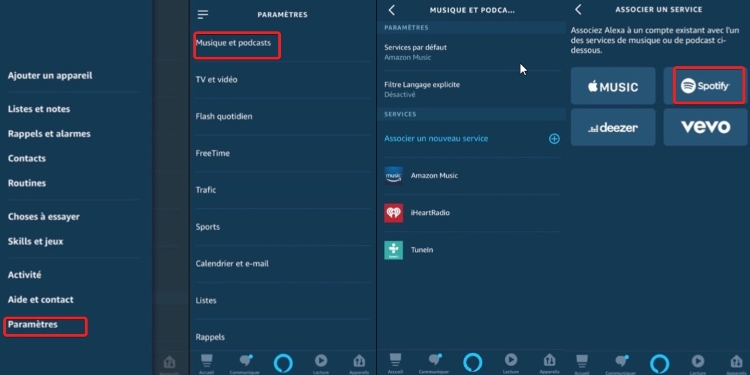
II. Définir Spotify comme service musical par défaut (facultatif)
Pour éviter de dire “sur Spotify” à chaque fois, veuillez définir Spotify comme votre service musical par défaut. Suivez ces étapes :
- Dans l’application Alexa, allez dans Plus > Paramètres > Musique et podcasts > Services par défaut.
- Dans la section “Musique”, sélectionnez Spotify comme service par défaut.
- Ainsi, lorsque vous direz “Alexa, joue de la musique”, celle-ci utilisera Spotify automatiquement.
III. Utilisez les commandes vocales Alexa avec Spotify
Une fois Spotify configuré, vous pouvez facilement contrôler la lecture à l'aide de commandes vocales, par exemple :
- « Alexa, joue [titre/artiste/playlist] sur Spotify »
- « Alexa, passe à la chanson suivante »
- « Alexa, mets ma musique en pause »
- « Alexa, monte le volume »
Partie 3. Comment diffuser Spotify sur Amazon Echo avec Spotify Connect ?
Si vous cherchez un moyen simple et flexible d'écouter Spotify sur votre Amazon Echo, Spotify Connect est une solution parfaite. Cette fonction vous permet de transformer votre smartphone, tablette ou ordinateur en télécommande, en diffusant votre musique via Wi-Fi directement sur l’Echo.
- Assurez-vous que votre appareil Echo et votre téléphone/tablette/PC sont sur le même réseau Wi-Fi.
- Ouvrez l’application Spotify et connectez-vous à votre compte.
- Choisissez la chanson, l’album, la playlist ou le podcast que vous souhaitez écouter.
- Appuyez sur la barre de lecture en cours, puis sur l’icône Connect.
- Dans la liste des appareils disponibles, sélectionnez votre Amazon Echo.
- La musique sera diffusée sur l’Echo, et vous pourrez contrôler la lecture (volume, lecture/pause, pistes) directement depuis votre appareil.
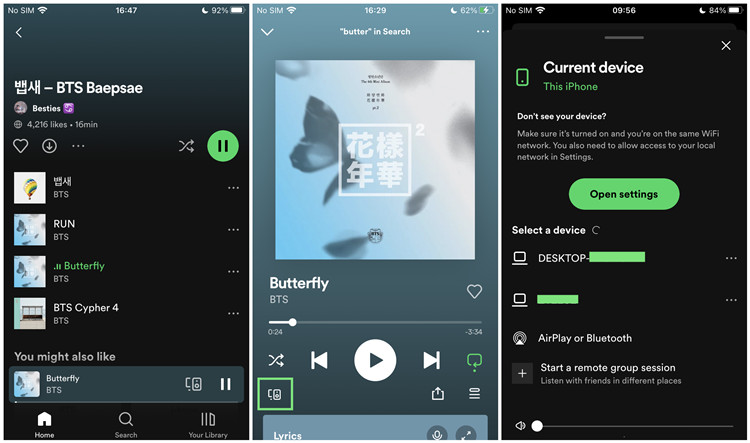
Partie 4. Alternative – Télécharger de la musique Spotify pour la lecture hors ligne avec Alexa
Si vous êtes un utilisateur de Spotify Free, vous entendrez des publicités et la qualité du son sera faible. Pour améliorer votre expérience d'écoute, nous vous proposons une alternative : ViWizard Spotify Music Converter. Ce logiciel contourne les restrictions de Spotify, permettant à tous les utilisateurs d'accéder à des fonctionnalités premium, y compris l'écoute sans publicité, hors ligne et la qualité sonore de 320 kbps sans Spotify Premium.
C'est un excellent téléchargeur de musique Spotify conçu pour télécharger et convertir des musiques, playlists, albums, artistes, podcasts et livres audio depuis Spotify en fichiers audio locaux aux format MP3, FLAC, WAV, AIFF, M4A et M4B. Ces fichiers conservent des métadonnées complètes telles que le titre de la chanson, l'artiste, l'album et la pochette. Vous pouvez ainsi profiter d'une expérience musicale Spotify transparente hors ligne sur n'importe quel lecteur ou appareil.
Fonctionnalités de ViWizard Spotify Music Converter
Essai Gratuit Essai Gratuit* Sécurité vérifiée. 5 481 347 personnes l'ont téléchargé.
- Télécharger les chansons, albums, playlists, podcasts et livres audio de Spotify
- Convertir la musique Spotify en MP3, AIFF, FLAC, WAV, M4A, M4B sans perte
- Permettre d'écouter les titres Spotify hors connexion sur n'importe quel appareil
- Fonctionne sous Windows et macOS, avec le lecteur Web Spotify intégré
Étape 1 Ajouter de la musique Spotify pour la conversion
Ouvrez l'application et connectez-vous à votre compte Spotify. Le lecteur web Spotify est intégré directement à ViWizard, vous permettant ainsi de parcourir votre bibliothèque musicale sans quitter l'application. Ensuite, recherchez les chansons, albums ou playlists à convertir. Cliquez sur le bouton Ajouter dans le coin inférieur droit, le contenu sélectionné sera automatiquement chargé dans la file d'attente de conversion, prêt à être traité.

Étape 2 Choisir le format et la qualité de sortie
Il est maintenant temps de personnaliser l'enregistrement de votre musique. Cliquez sur l'icône de menu (☰) et accédez à Préférences > Convertision. Vous pouvez ajuster le format de sortie, le débit binaire et la fréquence d'échantillonnage pour une meilleure qualité sonore.

Étape 3 Convertir et enregistrer les fichiers musicaux
Cliquez sur le bouton Convertir pour commencer le téléchargement et la conversion de vos morceaux Spotify au format MP3. ViWizard traitera la musique sélectionnée et l'enregistrera sur votre ordinateur dans le dossier spécifié. Une fois la conversion terminée, cliquez sur l'icône du dossier pour localiser vos fichiers convertis.

Étape 4 Uploader des fichiers Spotify vers un service
Il existe des skills tierces disponibles sur l'application Alexa qui vous permettent de lire des fichiers audio stockés sur des services de stockage spécifiques comme Dropbox, Google Drive ou Plex. Vous devez transférer ces fichiers audio vers l'une de ces options et rechercher des compétences telles que « Dropbox », « Google Drive » ou « Plex » dans la boutique de compétences Alexa et les activer. Une fois l'option activée, vous devrez peut-être lier votre compte et suivre les instructions à l'écran pour accéder à vos fichiers audio et les lire.
Partie 5. FAQs sur Spotify et Alexa
1. Pouvez-vous connecter plusieurs comptes Spotify à Alexa ?
2. Comment changer de compte Spotify sur Alexa ?
Voici les étapes pour modifier le compte Spotify lié à Alexa : Ouvrez l’application Amazon Alexa. Allez dans Plus > Paramètres > Musique et podcasts. Sélectionnez Spotify, puis appuyez sur Désactiver l’utilisation. Ensuite, cliquez sur Lier un nouveau compte et connectez-vous avec le bon compte Spotify.
3. Peut-on utiliser Spotify comme réveil avec Alexa ?
4. Pourquoi Alexa ne lance pas Spotify ?
Il arrive qu’Alexa rencontre des bugs temporaires, notamment après une mise à jour. En cas de bug ou de difficultés de liaison, essayez :
- De mettre à jour les applications Spotify et Alexa.
- De désinstaller/réinstaller Spotify.
- De vider le cache des deux applications.
- Dans Spotify, allez dans Paramètres > Confidentialité > Assistants vocaux et applications pour vérifier que les autorisations sont bien accordées à Alexa.
Partie 6. Conclusion
Écouter Spotify sur Amazon Echo avec Alexa est facile, que vous utilisiez les commandes vocales, Spotify Connect ou la lecture locale à partir d'un fichier téléchargé. Que vous soyez un utilisateur avancé ou non, il existe une solution pour répondre à vos besoins. N'oubliez pas que des outils comme ViWizard Spotify Music Converter peuvent contourner certaines des limitations de Spotify Free et améliorer encore votre expérience d'écoute. Profitez de la liberté musicale avec Alexa et Spotify dès maintenant.
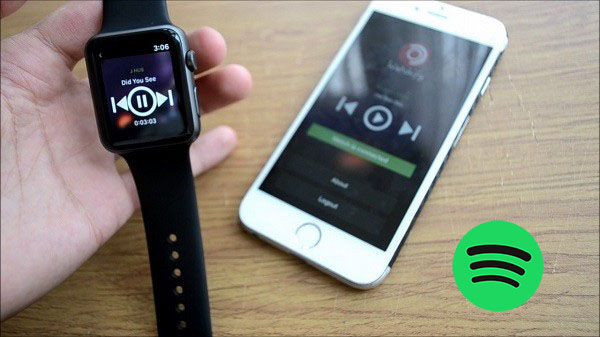
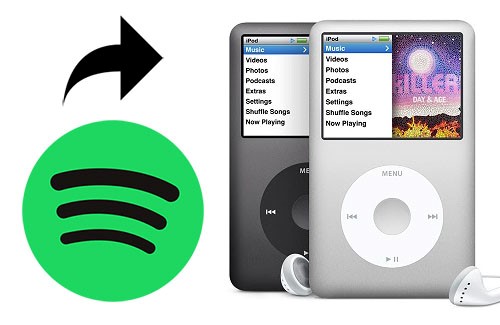

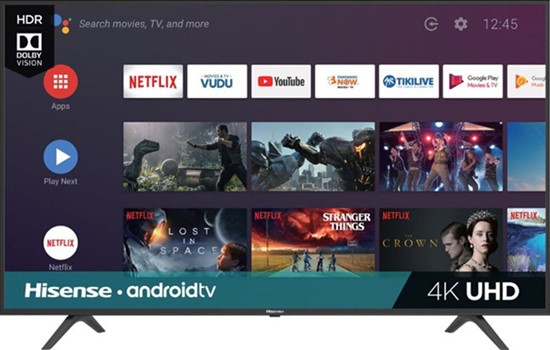
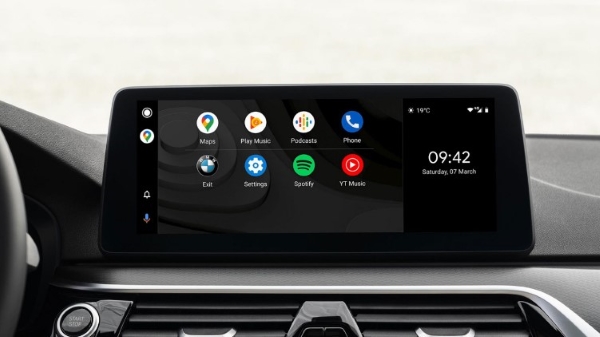

Laisser un commentaire (0)